Cómo enviar tu ubicación en WhatsApp Android & iOS

Escrito por Alfonso Cervera |
Si quieres especificar cualquier ubicación durante el viaje, entonces compartir tu ubicación en tiempo real por WhatsApp es uno de los mejores métodos. La llegada de Google Maps ha hecho que los viajeros lleguen a su destino de forma precisa y sin complicaciones.
Puedes compartir de forma segura los detalles de la ubicación con tus amigos y familiares utilizando la plataforma de WhatsApp. ¿Tienes alguna idea sobre cómo enviar la ubicación en WhatsApp?
En este artículo, aprenderás cómo compartir tu ubicación por de WhatsApp de manera efectiva. Navega por el siguiente contenido para obtener algunas ideas sobre la técnica de compartir en este increíble espacio de mensajería.

Parte 1: Envío de la ubicación en WhatsApp Android
En esta sección, se centrará en cómo enviar la ubicación en WhatsApp en los dispositivos Android. Lee atentamente los siguientes pasos para compartir con éxito los detalles de la ubicación en esta plataforma de mensajería.
Paso 1: Puedes desbloquear tu dispositivo Android y pulsar el icono de WhatsApp en la pantalla de inicio de tu teléfono.
Paso 2: Ve a la página "Chat" y pulsa el icono del clip que aparece en la parte inferior de la pantalla.

Paso 3: En la pantalla emergente, seleccione la opción 'Ubicación'.

Paso 4: Puedes seleccionar "Enviar tu Ubicación Actual" o "Compartir Tu Ubicación en Vivo" dependiendo de tus necesidades y finalmente tocar el botón "Enviar".

Has compartido con éxito los detalles de la ubicación con tu amigo o familiar en la plataforma de WhatsApp.
Parte 2: Envío de la ubicación en WhatsApp iOS
Aquí, aprenderás sobre cómo enviar la ubicación en WhatsApp en los dispositivos iPhone fácilmente. Concéntrese en cada paso para asegurar la finalización exitosa de la tarea deseada en esta herramienta de mensajería instantánea.
Paso 1: Abre tu iPhone y ejecuta la herramienta de WhatsApp.

Paso 2: Ve a la página de chat del amigo, y pulsa el icono "+" disponible en la parte inferior izquierda de la pantalla. En la ventana emergente, selecciona la opción "Ubicación".

Paso 3: Pulsa la opción "Sólo mientras usas la aplicación" en el mensaje que aparece para consultar el acceso a la ubicación.

Paso 4: Puedes elegir entre "Enviar tu Ubicación Actual" o "Compartir Ubicación en Vivo" de acuerdo a tus necesidades. Pulsa rápidamente la opción "Enviar" para compartir los detalles de la ubicación con tus amigos y familiares.

Por lo tanto, los pasos anteriores le ayudan a enviar los detalles de la ubicación a sus amigos con la herramienta de WhatsApp sin ningún problema.
Parte 3: ¿Cómo compartir la ubicación de Google en WhatsApp?
Puedes enviar directamente la ubicación de Google Map a tu amigo a través de la plataforma de WhatsApp. Haga el clic derecho para obtener los resultados deseados. Siga las siguientes instrucciones para compartir la ubicación de Google en el espacio de WhatsApp.
Paso 1: En su teléfono Android, abra el Google Maps

Paso 2: Navegue por los lugares en el mapa y señale el lugar perfecto para enviar.

Paso 3: Pulsa el icono "Compartir" para enviar los detalles de la ubicación a través de la aplicación de comunicación deseada. Aparecerá una ventana emergente, y deberá seleccionar el icono de "WhatsApp" para compartir los detalles de la ubicación anclada desde Google Maps

Luego, elija el contacto de WhatsApp para enviar los detalles de la ubicación anclada y pulse el botón "Enviar" para compartir la ubicación de Google en el entorno de WhatsApp.
Tenías un procedimiento paso a paso esclarecedor sobre cómo enviar la ubicación en WhatsApp desde la aplicación Google Maps.
En el iPhone, un proceso similar es válido, y se dirigirá al espacio de WhatsApp del iPhone mientras se comparten los detalles de ubicación de las aplicaciones de Google.
Paso 1: Desbloquea tu iPhone, ve a Google Maps para fijar la ubicación deseada para compartir.

Paso 2: Pulsa la opción "Compartir", y aparecerá una pantalla emergente en la parte inferior. Selecciona el icono de "WhatsApp" de la lista expandida.
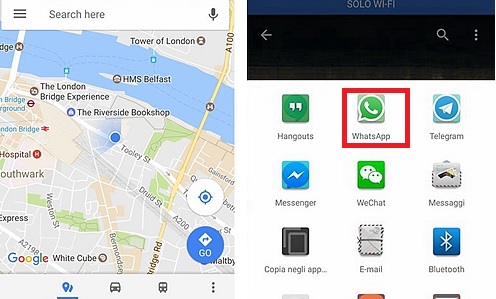
Navega por los contactos de WhatsApp y elige el contacto adecuado de la lista. Por último, toca el botón 'Enviar' y comparte la ubicación de Google con tus amigos o familiares en el entorno de WhatsApp.
Utiliza los pasos anteriores para compartir la ubicación de Google con éxito en la plataforma de WhatsApp con tus amigos. Puedes llevar a cabo la operación sin problemas mientras compartes los detalles de la ubicación directamente desde Google Maps a tus amigos en esta sofisticada aplicación de comunicación.
Parte 4: ¿Cómo compartir la ubicación en vivo en WhatsApp?
Cuando estás de viaje, es necesario compartir la ubicación en vivo para informar a tus amigos y familiares sobre el estado de tu viaje. Los detalles de la ubicación en vivo varían a medida que te mueves de un lugar a otro. Para compartir la ubicación en vivo, no debes olvidar activar la opción GPS en tu dispositivo. Las funciones del GPS ayudan a identificar la ubicación actual de tu móvil. Antes de comenzar con el proceso de compartir la ubicación en vivo, debes habilitar la función GPS en tu dispositivo.
Utiliza los siguientes pasos si empleas un dispositivo Android para compartir la ubicación en vivo en WhatsApp.
Paso 1: Abre el teléfono Android y toca el icono de WhatsApp.
Paso 2: Ve a la página de chat de tu amigo, y si no está disponible, entonces inicia uno nuevo desde la página de contactos de WhatsApp. Toca el icono del clip disponible en la parte inferior derecha de la pantalla en la página de chat.
Paso 3: Aparece una pantalla emergente que muestra muchos elementos, debe elegir 'Ubicación' de las listas ampliadas.
Luego, seleccione la opción 'Compartir Ubicación en Vivo' en la siguiente pantalla y presione el botón 'Enviar' para activar la actividad de compartir.
Así, habrás enviado con éxito los detalles de la ubicación en vivo a tu amigo en la plataforma de WhatsApp sin ningún problema.
Si utilizas un iPhone, utiliza las siguientes pautas para compartir los detalles de la ubicación en vivo.
Paso 1: Desbloquea tu iPhone, ve al icono de WhatsApp en tu teléfono.

Paso 2: En la página del chat, pulse el icono "+" en la parte inferior de la pantalla. En la pantalla emergente, selecciona la opción "Ubicación".
Paso 3: Seleccione "Compartir Ubicación en Vivo" en el mensaje que aparece. Pulsa el botón "Enviar" para que el procedimiento de compartir la ubicación sea exitoso.

Puedes seguir las instrucciones anteriores para compartir los detalles de la ubicación en vivo con tus amigos y familiares en la plataforma de WhatsApp.
Consejo: Transfiera Sus Datos de WhatsApp de Forma Segura: Si quieres transferir tus datos de WhatsApp de forma segura entre dispositivos o PC, utiliza una herramienta fiable como la aplicación MobileTrans de Wondershare. Es la mejor herramienta para llevar a cabo la transferencia de datos de WhatsApp con precisión. Es el programa perfecto para mover los datos de WhatsApp sin problemas entre dos plataformas diferentes. Navega por las alucinantes funcionalidades de esta herramienta que se comentan a continuación.
Características de la Aplicación MobileTrans
- Esta aplicación admite la transferencia de datos de WhatsApp entre dispositivos de distintas plataformas. Puedes mover los datos de Android a un dispositivo iOS.
- Cree una copia de seguridad de los datos de WhatsApp con su PC para su uso futuro.
- Restablece los mensajes de WhatsApp en el dispositivo deseado si es necesario.
- La transferencia de datos sin pérdidas es posible gracias a esta sofisticada herramienta.
- A pesar del tamaño del archivo, puedes mover los datos de WhatsApp entre dispositivos rápidamente.
La aplicación MobileTrans es compatible con todos los tipos de archivos, y no se enfrentará a ningún problema durante el manejo de diferentes archivos como fotos, mensajes de texto, vídeos.
Las características anteriores de la aplicación MobileTrans le ayudarán a trabajar con los datos de WhatsApp precisamente sin ningún problema.

Estos son los pasos para transferir datos de WhatsApp entre dispositivos de manera efectiva.
Paso 1: Instalación de la aplicación
Visite la página oficial de MobileTrans y descargue la versión correcta de la herramienta. Seleccione la versión para Windows o Mac según las necesidades de su sistema. Instálelo siguiendo el asistente de instrucciones y ejecute la herramienta tocando dos veces el icono del software.
Paso 2: Conecte los Dispositivos
Utilice un cable USB fiable para conectar su teléfono al PC. Puedes usar Android así como iPhone para llevar a cabo este proceso de transferencia de datos de WhatsApp. Asegúrese de que la conexión es firme durante todo el proceso de transferencia.
Paso 3: Seleccione la opción de Transferencia de WhatsApp
En la pantalla de inicio del programa, seleccione la opción "Transferencia de WhatsApp" en el panel izquierdo en la pestaña de "Teléfono a Teléfono".

Paso 4: Activación de la Transferencia de Datos
La herramienta detecta los dispositivos conectados, y debes asegurarte de que los dispositivos estén conectados correctamente con el programa. El dispositivo de origen debe ser el dispositivo que requiere los datos de WhatsApp para transferir. El teléfono de destino es el que recibe los datos de WhatsApp durante el procedimiento de transferencia. Si encuentra alguna controversia, entonces pulse la opción "Invertir" en la parte superior central de la pantalla para intercambiar las posiciones de los dispositivos. La herramienta identifica los datos de WhatsApp que requieren una acción de transferencia. Ahora, pulse el botón "Iniciar" que aparece en la parte inferior derecha de la pantalla para desencadenar el proceso de transferencia de datos.

Paso 5: Espere a que se complete la transferencia
Debe esperar unos minutos hasta que la transferencia de datos se complete con éxito. Cuando todo el proceso termine, obtendrás un mensaje confirmando el éxito del proceso de transferencia de datos de WhatsApp.

Poco después de completar el procedimiento de transferencia, puedes desconectar los dispositivos del PC y comprobar los datos de WhatsApp transferidos en el dispositivo de destino.
Las directrices anteriores le ayudarán a trabajar de manera óptima con la aplicación MobileTrans para transferir datos de WhatsApp entre los dispositivos deseados. Siga cuidadosamente las instrucciones anteriores para la transferencia de datos de WhatsApp impecable. Usando este método, puedes mover con seguridad los datos de WhatsApp a cualquier dispositivo deseado óptimamente.
Programa Wutsapper
Wutsapper es la versión móvil del programa MobileTrans y puedes descargar esta aplicación desde la Google Store. Es una herramienta eficaz que maneja la transferencia de datos de WhatsApp con precisión.
Características de Wutsapper
- Te ayuda a transferir los datos de WhatsApp de Android a dispositivos iOS
- Compatible con dispositivos Android e iOS.
- Transferencia de datos sin pérdidas y compatible con diferentes formatos de archivo.
- Funciona bien con los últimos modelos de dispositivos.
- Transfiere los datos directamente entre dispositivos utilizando el cable USB. Este programa no requiere un ordenador.
Pasos para transferir datos de WhatsApp entre dispositivos utilizando el programa Wutsapper
Paso 1: Descargue la aplicación
Visite la tienda de Google Play y descargue la herramienta pulsando el botón 'Instalar'. Después de la instalación exitosa, puede iniciar el programa por un doble toque en el icono de la herramienta.
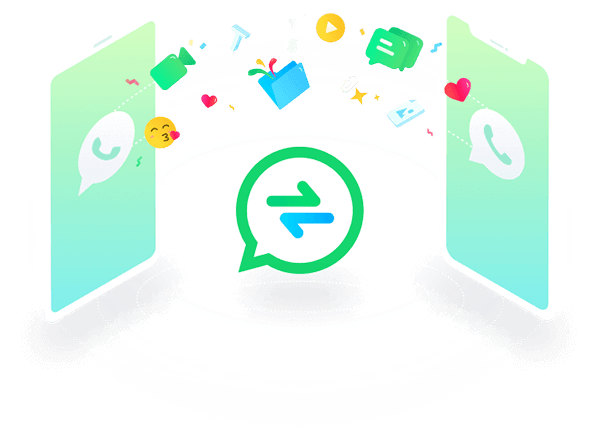
Paso 2: Conecte los dispositivos
Utiliza un cable OTG o USB fiable y conecta los dispositivos de forma óptima. Asegúrate de que la conexión sea estable durante todo el proceso de transferencia. Luego, pulsa el botón 'Sí, tengo un cable OTG'.
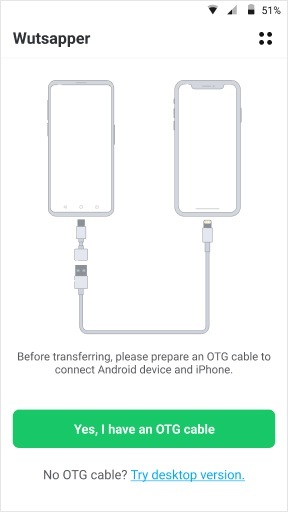
Paso 3: Seleccione el mensaje
En la siguiente pantalla, selecciona los datos de WhatsApp que quieres transferir y pulsa el botón "Iniciar Transferencia".
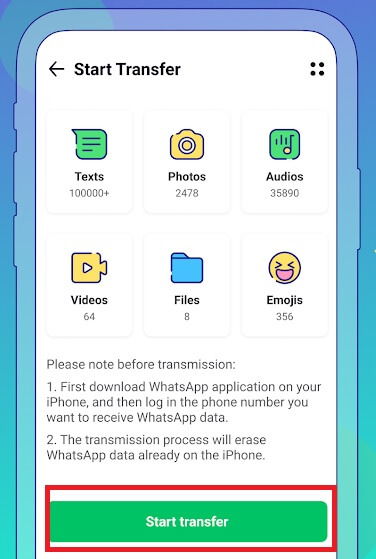
Paso 4: Espere a que se complete la transferencia
Debe esperar unos minutos hasta que se complete la transferencia de datos. Después de la transferencia con éxito, desconecte los dispositivos y vea los datos de WhatsApp transferidos en el dispositivo de destino.
Los pasos anteriores son sencillos y puede utilizar la herramienta Wutsapper para transferir los datos de WhatsApp de forma precisa sin ninguna pérdida de datos.
Conclusión
Por lo tanto, tuviste una información sobre cómo enviar la ubicación en WhatsApp y consejos y trucos asociados a este procedimiento. Utilice las directrices anteriores para llevar a cabo el proceso de intercambio de manera óptima en la plataforma de WhatsApp. La aplicación MobileTrans le ayuda a llevar a cabo la transferencia de datos de WhatsApp precisamente entre los dispositivos. Puedes elegir esta aplicación para la transferencia de datos sin pérdidas y los procedimientos de respaldo. La sencilla interfaz de la herramienta le ayuda a trabajar eficazmente sin ningún problema. Puedes trabajar en él cómodamente y llevar a cabo las actividades de transferencia deseadas. El MobileTrans le ayuda a trabajar con los datos de WhatsApp en sus comodidades. Póngase en contacto con este artículo para descubrir métodos eficaces en las transferencias de datos de WhatsApp óptima entre dispositivos, procedimientos de copia de seguridad y restauración.
Últimas Tendencias
Artículos Populares
Todos los Temas

MobileTrans - Transferencia de WhatsApp
- Transferir datos de WhatsApp entre iOS y Android.
- Pasar mensajes y archivos adjuntos de WhatsApp entre el teléfono y la PC.
- Copia de seguridad de WhatsApp, LINE, Kik, Viber y WeChat en la computadora.
- Transferir hasta 18 tipos de datos telefónicos entre más de 6000 dispositivos.



Alfonso Cervera
staff Editor